Là một chuyên gia công nghệ và biên tập viên tại thuthuat360.net, tôi đã có cơ hội trải nghiệm nhiều hệ điều hành khác nhau trong suốt sự nghiệp. Từ lâu, MacBook và macOS luôn là niềm mơ ước, và tôi đã sở hữu chiếc MacBook đầu tiên cách đây vài năm. Tuy nhiên, chỉ sau một hoặc hai tháng sử dụng, tôi nhận thấy mình lại bị thu hút trở lại chiếc PC chạy Windows 11. Lý do không nằm ở việc macOS không tốt, mà là vì Windows 11 sở hữu một số tính năng cốt lõi đã tối ưu hóa đáng kể quy trình làm việc và hiệu suất của tôi. Bài viết này sẽ chia sẻ chi tiết 6 yếu tố chính khiến Windows 11 trở thành lựa chọn vượt trội hơn macOS đối với công việc hàng ngày của tôi, và có thể là của bạn.
1. File Explorer: Quản Lý Tệp Tin Vượt Trội
Đây là điểm hạn chế lớn nhất của macOS so với Windows 11, và tôi không phải là người duy nhất ưu tiên File Explorer hơn Finder. Vấn đề lớn nhất với Finder là khả năng tổ chức tệp tin không thực sự hiệu quả.
Finder thiếu thanh điều hướng (navigation bar) ở đầu màn hình, nơi bạn có thể nhìn rõ vị trí chính xác của mình trong ổ đĩa lưu trữ. Thông tin này, mà tôi có thể dễ dàng sao chép và dán, giúp tôi tìm đúng thư mục khi lưu tệp trong các ứng dụng khác nhau. Dù bạn có thể kích hoạt tính năng này trên Mac, nhưng nó đòi hỏi thêm nhiều bước thực hiện rườm rà.
Việc sắp xếp tệp và thư mục trong File Explorer cũng dễ dàng hơn nhiều. Khi ở chế độ xem biểu tượng (Icon View) trên Finder, chế độ mặc định thường hiển thị tất cả các tệp và thư mục rải rác khắp màn hình. Điều này khiến việc theo dõi mọi thứ trở nên khó khăn, đặc biệt khi bạn có vô số tệp bên trong một thư mục cụ thể. Ngược lại, File Explorer tự động sắp xếp chúng theo tên, và luôn hiển thị thư mục trước, sau đó mới đến các tệp tin. Điều này giúp tôi dễ dàng tìm thấy những gì mình cần chỉ trong nháy mắt.
Cuối cùng, việc di chuyển tệp và thư mục trở nên đơn giản hơn rất nhiều trên File Explorer. Finder không có lệnh “Cut” (cắt). Nếu tôi phải chuyển tệp, tôi buộc phải chọn “Copy” (sao chép) trước, dán vào vị trí muốn di chuyển, sau đó quay lại vị trí gốc và xóa đi. Điều này thêm một bước không cần thiết vào một thao tác đơn giản, khiến mọi thứ phức tạp hơn đáng kể.
 Giao diện File Explorer trên Windows 11 với các thư mục và tệp được sắp xếp gọn gàng
Giao diện File Explorer trên Windows 11 với các thư mục và tệp được sắp xếp gọn gàng
2. Tùy Chọn Snap Layout Đa Dạng Hơn
Tôi sử dụng ba màn hình để có thể hiển thị đồng thời gần như tất cả các ứng dụng cần thiết khi làm việc. Windows 11 giúp tôi sắp xếp chúng theo ý muốn một cách dễ dàng hơn với nhiều tùy chọn bố cục Snap Layout, đặc biệt khi tôi sử dụng màn hình siêu rộng và chia màn hình chính của mình thành ba phần – các ứng dụng ở bên trái và bên phải chiếm 25% màn hình mỗi bên, trong khi ứng dụng ở giữa chiếm 50%.
Mặc dù macOS gần đây đã bổ sung các tùy chọn Snap Layout gốc, nhưng chúng chỉ giới hạn ở việc chia màn hình sang trái và phải, điều này không phù hợp với thiết lập của tôi. Do đó, tôi đã phải mua ứng dụng Magnet cho MacBook Air của mình để tối đa hóa không gian màn hình.
Với Windows 11, tôi không cần phải mua thêm bất kỳ ứng dụng nào khác chỉ để có được chức năng tương tự. Và nếu tôi muốn một bố cục Snap Layout tùy chỉnh hơn nữa, tôi chỉ cần cài đặt ứng dụng Windows PowerToys miễn phí và tạo các bố cục Snap Layout cá nhân hóa để phù hợp với nhu cầu của mình. Sự linh hoạt này là một điểm cộng lớn cho hiệu suất làm việc.
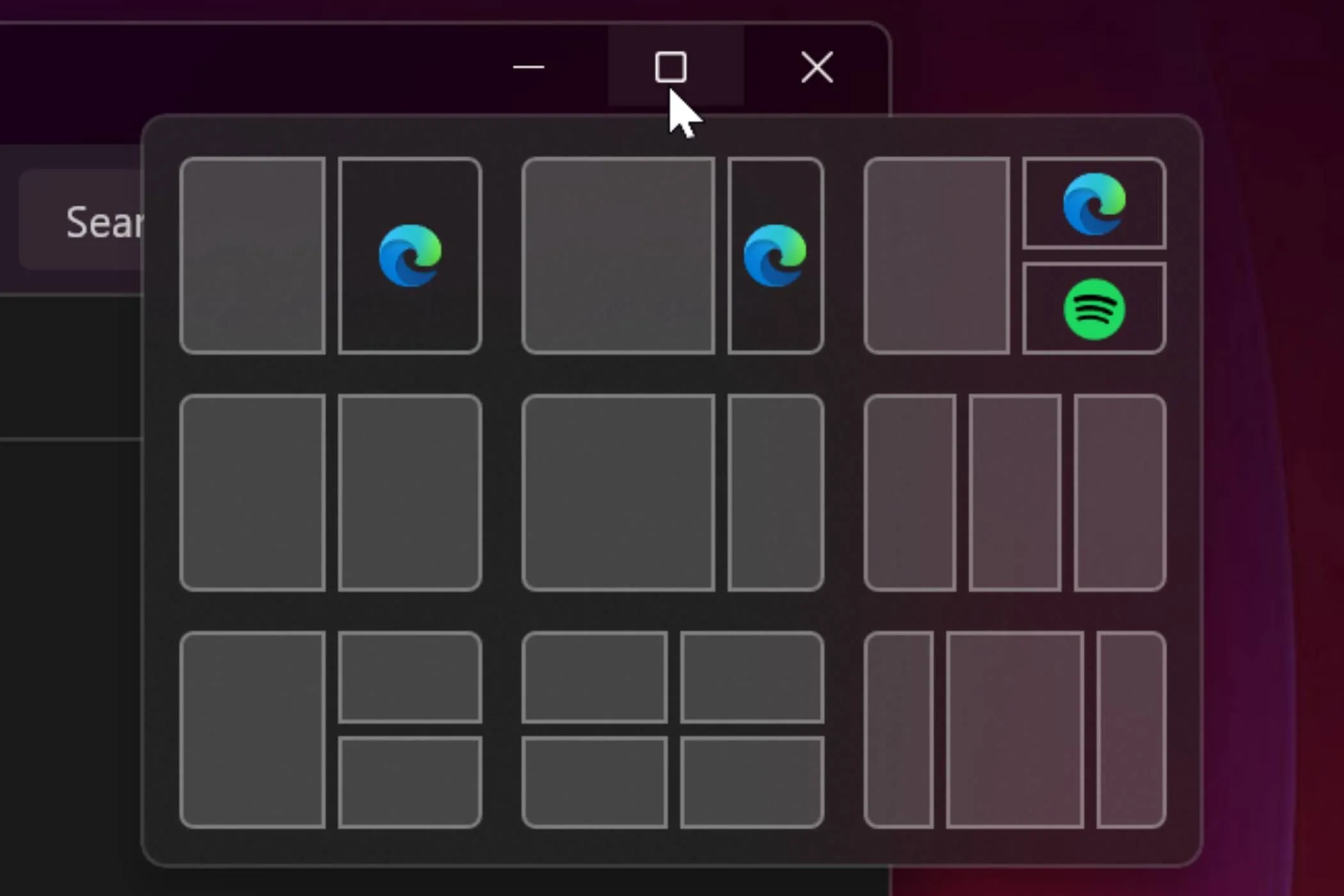 Các tùy chọn bố cục Snap Layout đa dạng của Windows 11 giúp sắp xếp cửa sổ ứng dụng
Các tùy chọn bố cục Snap Layout đa dạng của Windows 11 giúp sắp xếp cửa sổ ứng dụng
3. Hỗ Trợ Đa Màn Hình Hiệu Quả
Là một người hâm mộ việc sử dụng nhiều màn hình, tôi thường kết nối ba màn hình ngoài vào laptop của mình. Tôi thực hiện điều này bằng cách sử dụng một cổng HDMI để xuất ra một màn hình, sau đó sử dụng bộ chia DisplayPort để chia một đầu ra DisplayPort duy nhất thành hai.
Nếu tôi có một chiếc laptop đời mới hơn, tôi sẽ không cần bộ chia. Tôi có thể sử dụng một bộ chia USB (USB hub) hỗ trợ hai cổng ra HDMI và gắn nó vào một cổng USB-C hỗ trợ chế độ DP Alt Mode. Sau đó, tôi có thể cắm màn hình thứ ba trực tiếp vào cổng HDMI ra của laptop, đồng thời vẫn sử dụng màn hình tích hợp của laptop. Điều này mang lại cho tôi tổng cộng bốn màn hình, cho phép tôi giữ mọi thứ cần thiết trong tầm mắt – không cần phải nhấn Alt + Tab để tìm kiếm những gì tôi đang tìm.
Thật không may, điều này không đúng đối với MacBook Air M2 của tôi, ngay cả khi tôi có một bộ chia USB với nhiều cổng HDMI. Đó là vì Apple đã giới hạn nhiều MacBook sử dụng chip Apple Silicon cơ bản chỉ hỗ trợ hai màn hình: màn hình tích hợp và một màn hình ngoài. MacBook Air M3 15 inch đời mới hơn có hỗ trợ hai màn hình ngoài, với điều kiện bạn phải gập nắp máy lại, nhưng điều đó vẫn giới hạn bạn ở hai màn hình hiển thị.
Nếu bạn muốn sử dụng hai màn hình ngoài và vẫn dùng màn hình tích hợp, bạn cần phải chi thêm tiền để sở hữu chip Apple Silicon cấp Pro. Cuối cùng, để có ba màn hình ngoài, bạn cần chip Max, điều này chắc chắn sẽ tốn của bạn rất nhiều tiền.
 Cấu hình máy tính với ba màn hình hiển thị hoạt động hiệu quả trên Windows
Cấu hình máy tính với ba màn hình hiển thị hoạt động hiệu quả trên Windows
4. Thanh Taskbar và Cơ Chế Đa Nhiệm Ưu Việt
Thanh Taskbar của Windows có lịch sử lâu đời, đã tồn tại dưới nhiều hình thức kể từ năm 1985. Vì tôi thích giữ cho màn hình desktop của mình gọn gàng, tôi chỉ giữ một vài ứng dụng được ghim vào Taskbar – tôi ẩn phần còn lại trong Start Menu. Tuy nhiên, macOS không có một thứ tương đương với Start Menu, nên tôi buộc phải giữ các ứng dụng được sử dụng nhiều nhất trên Dock.
Tôi cũng thích cách thanh trạng thái và đồng hồ hệ thống được đặt trên Taskbar, có nghĩa là mọi thứ tôi cần đều nằm ở cuối màn hình. macOS giữ những thứ này ở góc trên bên phải màn hình, cùng hàng với menu ứng dụng ở đầu màn hình. Điều này khiến màn hình có cảm giác lộn xộn.
Cách macOS xử lý đa nhiệm cũng khá khó hiểu. Ví dụ, khi một phiên bản khác của cùng một ứng dụng (như một tệp Microsoft Word khác) đang mở, tôi không thể tìm thấy nó đơn giản bằng cách nhấn Alt + Tab như tôi thường làm trên Windows. Thay vào đó, tôi phải nhấn Alt + Tab đến Microsoft Word trước (nếu tôi đang ở trong một ứng dụng khác như Google Chrome), sau đó tôi phải nhấn Alt + ` để tìm tệp Word đang mở mà tôi cần. Điều này thêm một lớp phức tạp không cần thiết vào một tác vụ lẽ ra phải đơn giản.
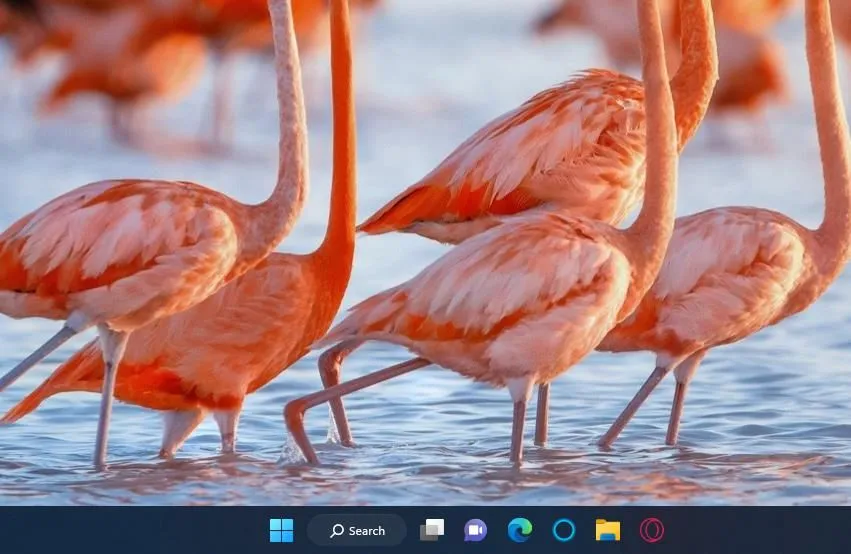 Thanh Taskbar gọn gàng và tùy biến trên hệ điều hành Windows 11
Thanh Taskbar gọn gàng và tùy biến trên hệ điều hành Windows 11
5. Microsoft Phone Link: Cầu Nối Liền Mạch
Ứng dụng Microsoft Phone Link là một trong những tiện ích tuyệt vời nhất từng xuất hiện trên Windows, vì nó cho phép tôi đồng bộ cả thiết bị Android và iOS của mình với máy tính. Thật không may, vì Apple rất thích giữ người dùng trong hệ sinh thái của riêng họ (mà tôi phải thừa nhận là khá tốt), bạn không thể dễ dàng đồng bộ điện thoại Android với máy tính macOS của mình.
Chắc chắn, bạn sẽ nhận được nhiều lợi thế khi sử dụng iPhone với MacBook – nhưng tất cả những lợi thế này sẽ biến mất nếu bạn sở hữu một điện thoại Android. Trong khi Microsoft Phone Link cung cấp rất nhiều tính năng cho thiết bị Android, nó cũng hoạt động tốt với các thiết bị iOS, khiến nó trở thành một trong những ứng dụng thiết yếu cho người dùng iPhone với PC Windows. Sự linh hoạt trong việc kết nối đa nền tảng này là một điểm cộng lớn cho Windows 11.
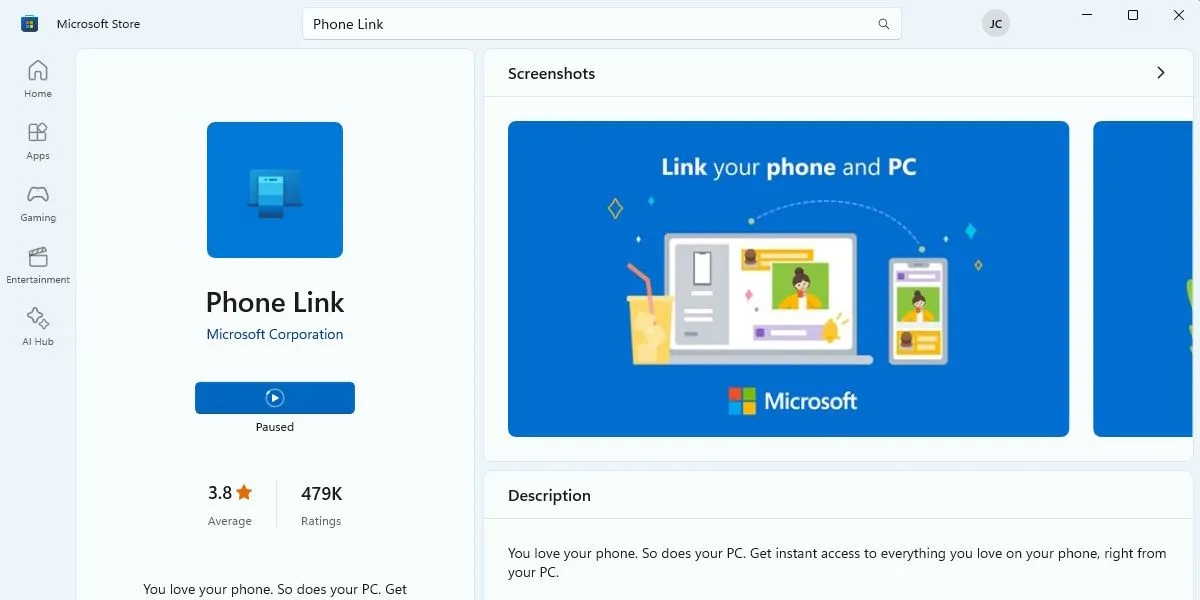 Ứng dụng Microsoft Phone Link trên Microsoft Store giúp kết nối điện thoại với máy tính Windows
Ứng dụng Microsoft Phone Link trên Microsoft Store giúp kết nối điện thoại với máy tính Windows
6. Task Manager: Công Cụ Quản Lý Mạnh Mẽ
Khi nhắc đến Task Manager, điều đầu tiên nhiều người sẽ nghĩ đến là máy tính của bạn không phản hồi. Tuy nhiên, Task Manager không chỉ là một công cụ để đóng các ứng dụng không phản hồi; bạn còn có thể sử dụng nó để theo dõi hiệu suất máy tính của mình ngay lập tức, quản lý các ứng dụng khởi động và nhiều hơn thế nữa.
Đúng vậy, bạn có thể theo dõi số liệu thống kê của MacBook bằng Activity Monitor. Tuy nhiên, bạn phải nhấp qua lại giữa các tab để xem các tài nguyên hệ thống khác nhau. Ngoài ra, bạn không thể quản lý các ứng dụng khởi động cùng máy tính khi bạn bật nguồn. Task Manager của Windows 11 cung cấp một cái nhìn tổng quan toàn diện và khả năng kiểm soát mạnh mẽ hơn, giúp người dùng dễ dàng tối ưu hóa hệ thống.
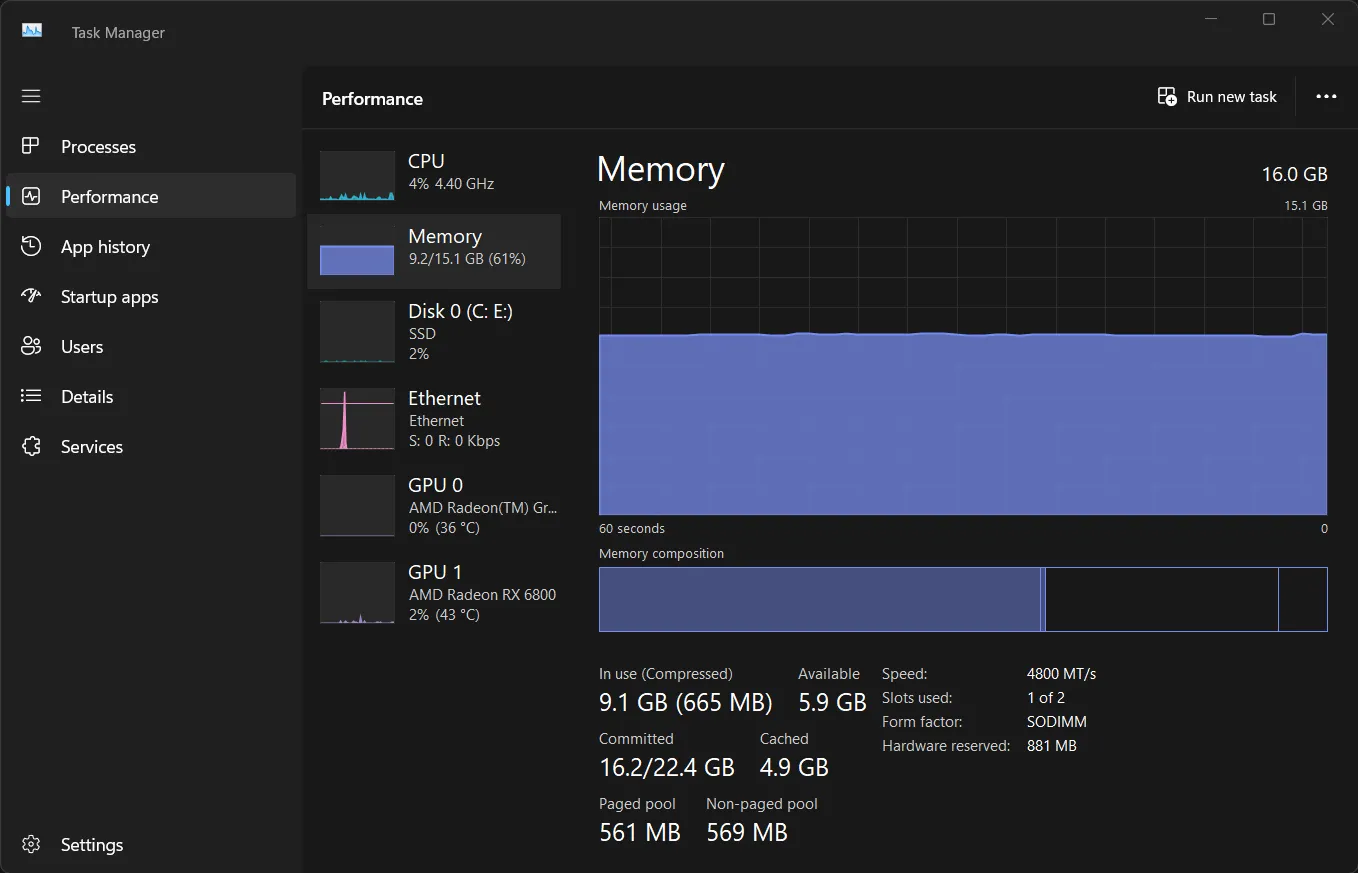 Biểu đồ hiệu suất bộ nhớ trong Task Manager của Windows 11 cung cấp thông tin chi tiết
Biểu đồ hiệu suất bộ nhớ trong Task Manager của Windows 11 cung cấp thông tin chi tiết
Không nghi ngờ gì khi Apple tạo ra phần cứng xuất sắc, và cách hệ sinh thái của họ kết nối với nhau là hàng đầu. Tuy nhiên, tôi không hài lòng với cách macOS triển khai các tính năng mà tôi sử dụng hàng ngày. Nó ảnh hưởng đến hiệu quả và quy trình làm việc của tôi, và đó là lý do tại sao tôi vẫn sử dụng PC Windows 11 làm máy trạm chính, còn MacBook Air của tôi chỉ được dùng làm máy tính du lịch. Hy vọng những chia sẻ này đã cung cấp cho bạn cái nhìn sâu sắc hơn về lý do tại sao Windows 11 có thể là lựa chọn phù hợp hơn cho nhu cầu công việc của bạn. Hãy chia sẻ trải nghiệm của bạn với chúng tôi trong phần bình luận nhé!


